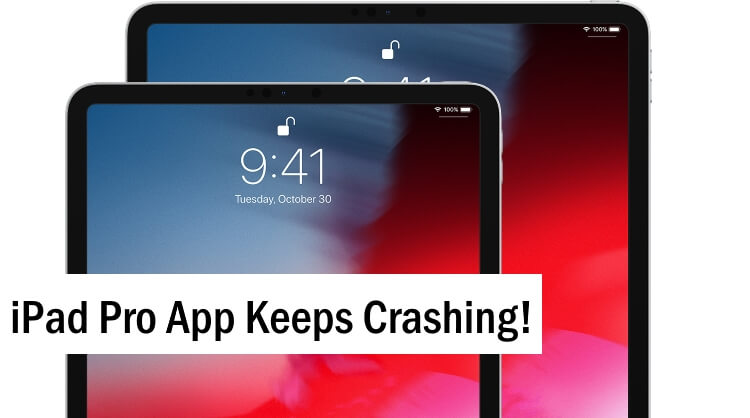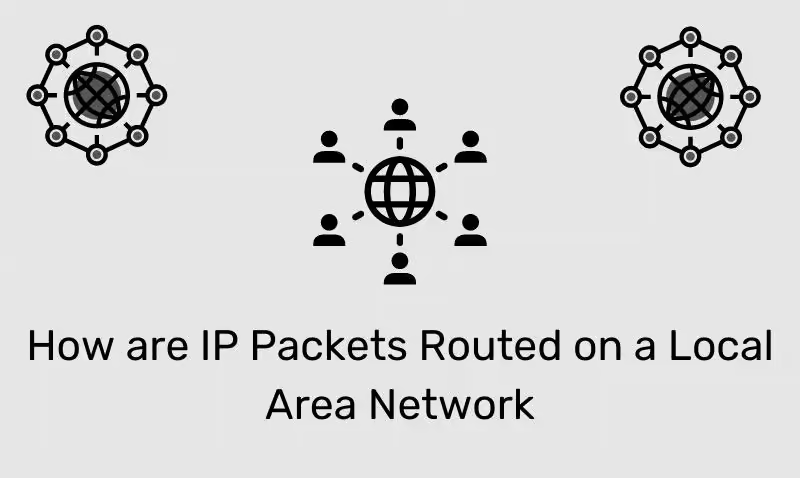MultiPoint Services (MPS), birden fazla kullanıcının aynı anda bir bilgisayarı paylaşmasına olanak tanır. Her kullanıcının kendi bağımsız Windows deneyimi vardır. Kullanıcılar MPS sunucusuna USB'ler, video kartları veya yerel alan ağı (LAN) gibi düşük maliyetli cihazlarla bağlanabilir. Bu sistem okullarda, eğitim merkezlerinde, sınırlı fona sahip işletmelerde ve kurumsal toplantı odalarında kullanışlıdır. Bu yazıda nasıl yapabileceğinizi göreceğizWindows Server'da MultiPoint Hizmetini kurun ve yapılandırın.
Windows Çok Noktalı Hizmetler nedir?
Windows MultiPoint Hizmeti veya MPS, kişinin bir bilgisayarı kendi bağımsız Windows deneyimine sahip diğer kişilerle paylaşmasına olanak tanır. Bir okul ortamı, küçük bir işletme veya çok fazla kaynak kullanmanızı gerektirmeyen herhangi bir kuruluş kuruyorsanız, MPS kurabilirsiniz, her kullanıcı kendi oturumuna sahip olacak, ayrı uygulamalar çalıştıracak ve ayarları yapılandıracaktır. tercihlerine göre.
Windows Server'da MultiPoint Hizmetini yükleyin ve yapılandırın
Windows Server üzerinde MultiPoint Hizmetini kurmak ve yapılandırmak için aşağıda belirtilen adımları takip etmeniz gerekmektedir.
- MultiPoint Hizmetini Kurun
- MutliPoint Hizmetini Yapılandırma
- MutliPoint Hizmetini Kullanın
Bunlardan detaylı olarak bahsedelim.
1] MultiPoint Hizmetini Kurun
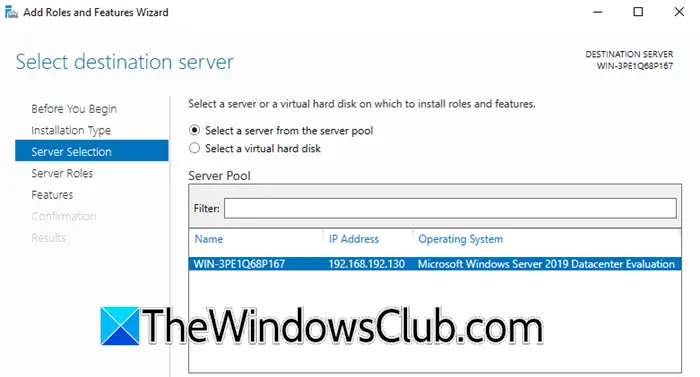
MultiPoint Hizmeti Windows Server'a önceden yüklenmemiştir. İlgili tüm özelliklerle birlikte rolünün de yüklenmesi gerekir. Aynı işlemi gerçekleştirmek için aşağıda belirtilen adımları takip edebilirsiniz.
- İçindeWindows Sunucusu,Sunucu Yöneticisini açın.
- TıklayınRolleri ve özellikleri ekleyin.
- Bu açılacaktırRol ve Özellik Ekleme Sihirbazı,İleri'ye tıklamanız gerekir.
- içindeKurulum Türü,seçmeRol tabanlı veya özellik tabanlı kurulum,ve İleri'ye tıklayın.
- Varsayılan seçeneği seçili tutarak tekrar İleri'ye tıklayın.Sunucu Seçimisekmesine tıklayın (ortamınızın buna ihtiyacı varsa değişiklik yapın).
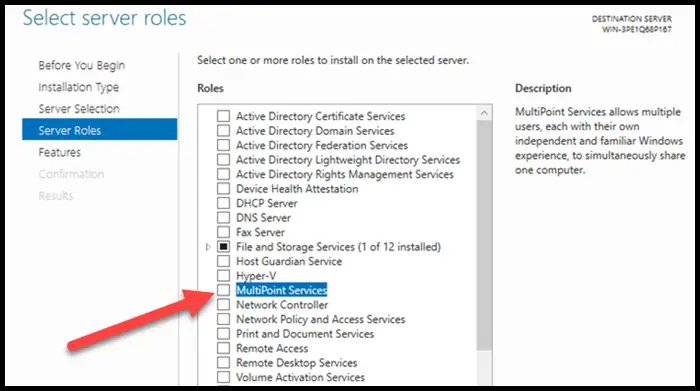
- sen oradaykenSunucu Rollerisekme, onay işaretiÇok Noktalı Hizmetler,ve ardından Yükle'ye tıklayın.
Not: Çok Noktalı Hizmetler rolünü bulamazsanız, Çok Noktalı Bağlayıcı özelliğiyle birlikte Uzaktan Erişim ve Uzak Masaüstü Hizmetleri rolünü yükleyin.) - Rolle birlikte tüm özellikleri yükleme seçeneğine sahip olacaksınız, bu nedenle istendiğinde bunları yüklemeniz yeterli.
- İleri'ye tıkladığınızda MPS hakkında birçok bilgiye ulaşacaksınız. Burada dikkat edilmesi gereken nokta, kullanımınÇok Noktalı Hizmet,Uzak Masaüstü Lisansının etkinleştirilmesi gerekir veya deneme süresini (120 gün) kullanabilirsiniz.
- biz ne zamanYazdırma Belge Hizmetleri > Rol Hizmetleri,seçiminize göre değişiklikler yapın; orada bahsedilen tüm seçeneklerle ilgili ayrıntıları okuyabilirsiniz.
- AYazdırma Sunucusubirden fazla yazıcıyı verimli bir şekilde yönetmek için gereklidir.
- Dağıtılmış Tarama SunucusuDağıtılmış Tarama Yönetimini destekleyen ağ tarayıcılarını yönetmenize ve paylaşmanıza olanak tanır.
- İnternetten Yazdırmakullanıcıların sunucudaki yazdırma işlerini yönetebilecekleri bir web sitesi oluşturur. Internet Yazdırma istemcisini iş istasyonlarınıza yüklediyseniz, bir web tarayıcısı ve Internet Yazdırma Protokolü kullanarak paylaşılan yazıcılara bağlanabilir ve bu yazıcılardan yazdırabilirsiniz.
- LPD hizmetiveya Line Printer Daemon Service, UNIX tabanlı bilgisayarların Line Printer Remote hizmetini kullanarak MPS (Çoklu Yazıcı Sunucusu) üzerindeki paylaşılan yazıcılara yazdırmasına olanak tanır.
- UlaştığındaUzak Masaüstü Hizmeti > Rol Hizmetleri,olanak vermekUzak Masaüstü LisanslamasıVeUzak Masaüstü Oturumu Ana Bilgisayarı,ve İleri'ye tıklayın.
- KeneGerekirse hedef sunucuyu otomatik olarak yeniden başlat seçeneğine tıklayın.ve ardından İleri'ye tıklayın.
- Son olarak kurulumu tamamlayın.
MutliPoint Hizmetini diğer ilgili özelliklerle birlikte bu şekilde kurabilirsiniz. Değişikliklerin uygulanabilmesi için sunucunuzu yeniden başlatmanız gerekecektir.
2] MultiPoint Hizmetini Yapılandırın
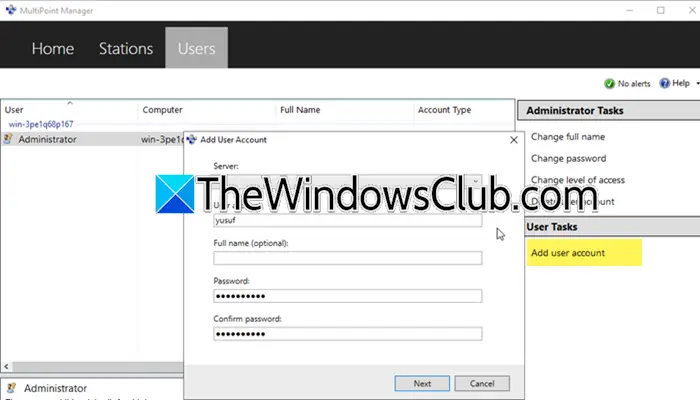
İşlem tamamlandıktan sonra şimdi nasıl yapılandırılacağını görelim. Bunu yapmak için aşağıda belirtilen adımları izleyin.
- Bilgisayarınız başladıktan sonra açmanız gerekir.Çok Noktalı YöneticiBaşlat Menüsü'nden arayarak.
- Artık bir MulitPoint Sunucusu veya kişisel bilgisayar ekleyebilirsiniz.
- Şuraya git:Kullanıcılarsekmesine tıklayın veKullanıcı hesabı ekleyin.
- Şimdi gerekli ayrıntıları girin ve İleri'ye tıklayın.
- Kullanıcı türünü seçin. Biz Standart kullanıcıyı tercih edeceğiz ancak siz kuruluşunuzun gereksinimlerine göre seçim yapabilirsiniz.
- İleri'ye tıklayın.
Onay mesajı aldıktan sonra özelliğin sisteminize yüklendiğinden emin olabilirsiniz.
Okumak:?
3] MultiPoint Hizmetini Kullanın
Bir kullanıcı MultiPoint Hizmetlerinde ilk kez oturum açtığında şunu belirten bir gizlilik bildirimi alır:Bu bilgisayarı kullanımınıza yardımcı olmak için faaliyetleriniz sistem yöneticiniz tarafından izlenebilir.Devam etmek için “Kabul et ve bu bilgisayarı kullanmaya devam et” seçeneğine tıklayın ve ardından MPS sunucusuna dönün.
MultiPoint Dashboard'u MPS sunucusunda çalıştırın. Kullanıcı istasyonlarından gelen ekranları görüntüleyerek etkinliği izlemenize, masaüstü bilgisayarları engellemenize, mesaj göndermenize, oturumların kontrolünü almanıza ve seçilen masaüstü bilgisayarlarda USB depolama veya web erişimini yönetmenize olanak tanır.
Umarız bu kılavuz size Windows Server'da MultiPoint Hizmetini nasıl yapılandıracağınız ve kullanacağınız konusunda bir fikir vermiştir.
Okumak:.
Windows MultiPoint sunucusu nasıl kurulur?
Windows MultiPoint hizmetini kurmak için öncelikle Windows Server Manager'dan ilgili rolü ve gerekli özellikleri yüklemeniz gerekmektedir. Bunu yaptıktan sonra, bu yazının başında bahsedilen kılavuzu izleyerek kullanıcıyı oluşturabilir ve sunucuyu ekleyebilirsiniz.
Ayrıca Okuyun:
![Office Hatası 30033 [Çalışma düzeltmeleri]](https://elsefix.com/tech/tejana/wp-content/uploads/2024/12/Office-Error-30033-Fix.jpg)

![Intel Sürücü ve Destek Yardımı Kurulum Hatası 0x80070643 [Düzeltme]](https://elsefix.com/tech/tejana/wp-content/uploads/2025/01/intel-driver-support-assist.png)